- Wissensdatenbank
- Account & Setup
- Integrationen
- Datensätze manuell zu Salesforce synchronisieren
Hinweis: Dieser Artikel wird aus Kulanz zur Verfügung gestellt. Er wurde automatisch mit einer Software übersetzt und unter Umständen nicht korrekturgelesen. Die englischsprachige Fassung gilt als offizielle Version und Sie können dort die aktuellsten Informationen finden. Hier können Sie darauf zugreifen.
Datensätze manuell zu Salesforce synchronisieren
Zuletzt aktualisiert am: 17 November 2025
Mit einem der folgenden Abonnements verfügbar (außer in den angegebenen Fällen):
-
Marketing Hub Professional, Enterprise
-
Sales Hub Professional, Enterprise
-
Service Hub Professional, Enterprise
-
Data Hub Professional, Enterprise
-
Content Hub Professional, Enterprise
-
Intelligentes CRM – Professional, Enterprise
Wenn Sie die HubSpot-Salesforce-Integration installiert haben, können Sie Datensatzsegmente, einzelne Kontakte, Unternehmen und Deals manuell mit Salesforce synchronisieren.
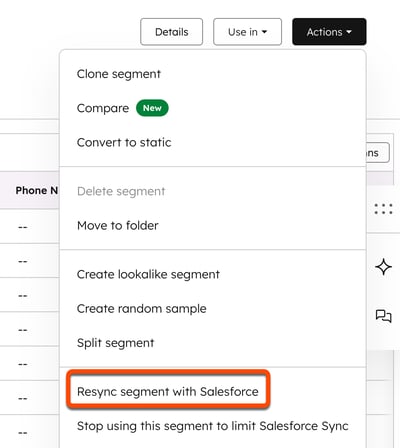
- Datensatzsegmente manuell mit Salesforce synchronisieren (nur Marketing Hub Professional und Enterprise )
- Manuelle Synchronisierung einzelner Kontakte, Unternehmen oder Deals mit Salesforce
Datensatzsegmente manuell mit Salesforce synchronisieren
Abonnement erforderlich Für die manuelle Synchronisierung von Datensatzsegmenten mit Salesforce ist ein Marketing Hub Professional- oder Enterprise-Abonnement erforderlich.
- Gehen Sie in Ihrem HubSpot-Account zu CRM > Segmente.
- Klicken Sie auf den Namen des Segments.
- Klicken Sie oben rechts auf das Dropdown-Menü Aktionen und wählen Sie Segment erneut mit Salesforce synchronisieren aus.
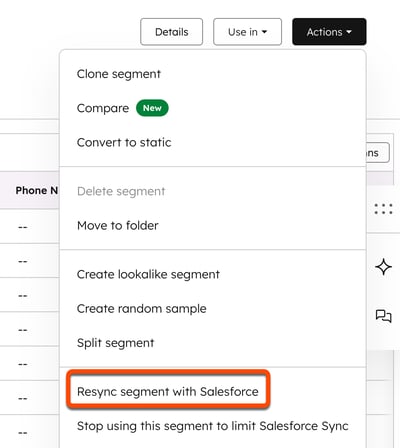
- Klicken Sie im Dialogfeld auf Erneut synchronisieren.
Bitte beachten: Batch-Synchronisierungen können eine große Anzahl von API Anrufe erfordern. Stellen Sie sicher, dass mindestens [Segmentnummer] x 3 API-Aufrufe in Salesforce verfügbar sind, bevor Sie fortfahren.
Manuelle Synchronisierung einzelner Kontakte, Unternehmen oder Deals mit Salesforce
- Gehen Sie in Ihrem HubSpot Account zu Ihren Kontakten, Unternehmen oder Deals.
- Klicken Sie auf den Namen eines Kontakts/Unternehmens/Deals.
- Klicken Sie auf der Karte „Salesforce-Synchronisierung“ auf „Aktionen“ > „Erneut synchronisieren“.

Bitte beachten: Wenn Sie die Salesforce-App nach dem 7. Oktober 2025 installieren, müssen Sie die Integrationskarte manuell zu Ihren HubSpot-Datensätzen hinzufügen, indem Sie die folgenden Schritte ausführen.
Integrations
Vielen Dank, dass Sie Ihr Feedback mit uns geteilt haben.
Dieses Formular wird nur verwendet, um Feedback zur Dokumentation zu sammeln. Erfahren Sie, wie Sie Hilfe bei Fragen zu HubSpot erhalten können.